因為目前win11是預覽版的系統,一般預覽版系統就會將黑屏、藍屏等情況都改為綠屏,所以如果我們遇到win11開機綠屏的問題可以使用黑屏的解決方法來解決,下面就跟著小編一起來解決一下吧。

方法一:
1、首先我們使用電源鍵重新啟動電腦,如果重新啟動還是綠屏,那就連續重啟幾次就可以進入系統了。
2、進入系統後,為了防止下次還會遇到綠幕的狀況,可以嘗試關閉快速啟動。首先搜尋並開啟「控制台」
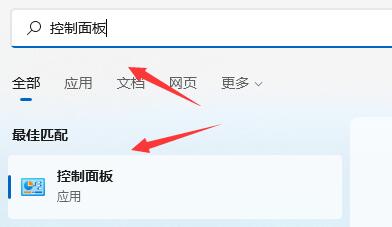
3、將右上角檢視方式變更為「小圖示」
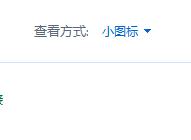
#4、找到其中的「電源選項」
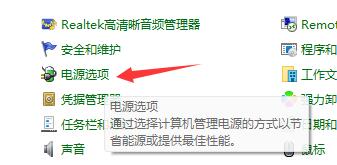
4、進入後點選左上角的「選擇電源按鈕的功能」
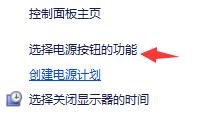
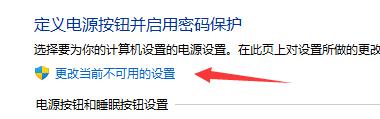
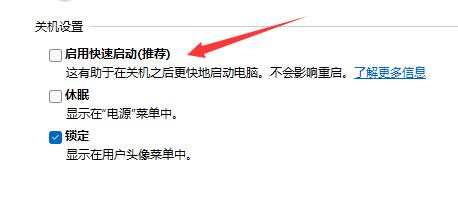
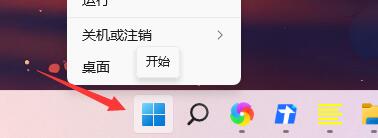
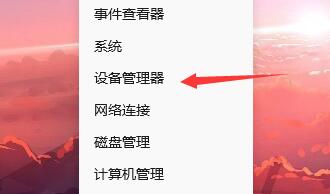
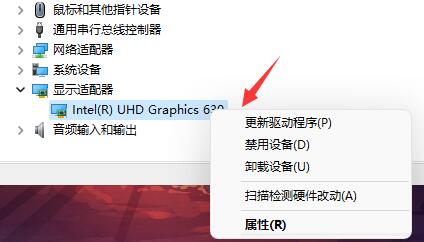
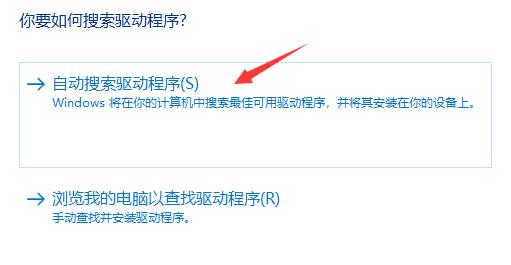
以上是win11綠幕啟動問題的解決方法的詳細內容。更多資訊請關注PHP中文網其他相關文章!

